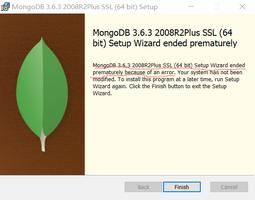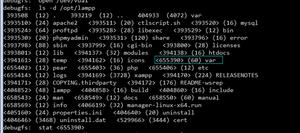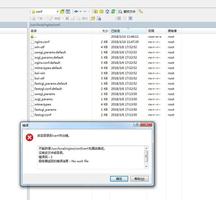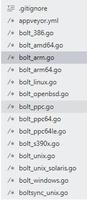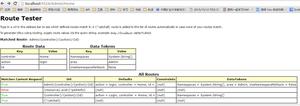Windows文件夹上的红色“X”符号意味着什么?
您是否在 Windows 文件、文件夹或驱动器的左侧看到带有白色十字的红色圆圈?如果是这样,则意味着 OneDrive 不同步,并且受此问题影响的文件夹未正确同步。
导致此问题的其他可能原因包括 OneDrive 设置配置错误、Windows 文件资源管理器问题或图标损坏。如果您厌倦了看到这些圆圈,本文将向您展示如何删除它们。
在我们开始之前……
首先,执行以下初步检查,因为它们可以帮助您找到问题的根源:
- 重新启动设备一次,确保问题不是暂时的。
- 如果您在特定文件夹上遇到此问题,请检查其中是否有某些文件已损坏。您可以使用内置的 Windows 工具修复损坏的文件。
- 确保 Windows 上当前没有打开其他存储或同步应用程序。
- 如果 OneDrive 在网络上打开,请将其关闭。
- 如果您使用 Microsoft OneDrive 高级计划,请确保其尚未过期。
如果上述检查不能帮助查明原因,请应用其余的修复方法。
1.登录OneDrive并开始同步
在任务栏右端找到 OneDrive 图标,也称为通知区域或系统托盘。如果 OneDrive 图标上出现红叉或斜线,则表示您不再登录 OneDrive,并且您的文件未同步。因此,您需要重新登录才能开始同步。为此,请按照下列步骤操作:
- 转到系统托盘并单击 OneDrive 图标。
- 单击登录按钮。
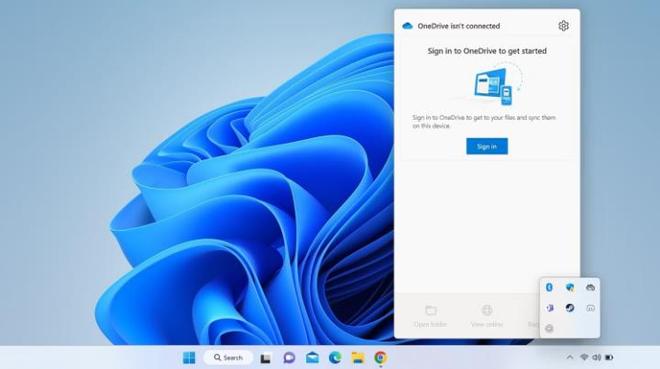
- 输入与您的 Microsoft 帐户关联的电子邮件地址,然后单击“登录”。如果您想将数据同步到使用您在设备上使用的同一 Microsoft 帐户创建的 OneDrive 帐户,则无需输入密码。如果不同,您可能需要输入密码。
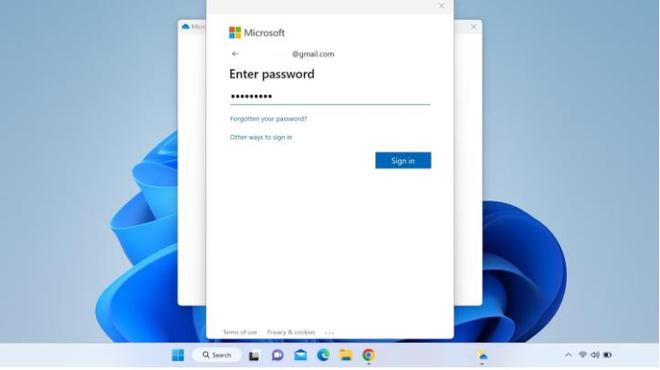
- 选择 OneDrive 文件夹位置或单击“下一步”以使用默认位置。
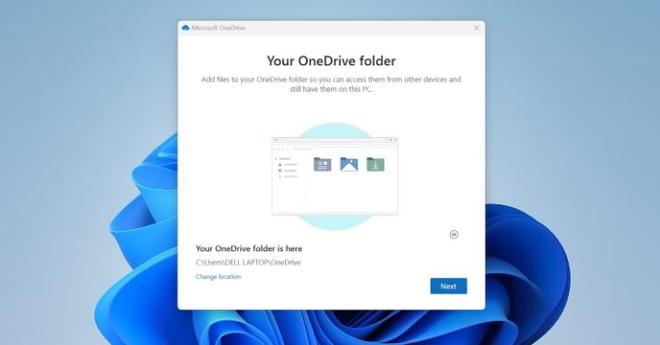
- 然后,按照屏幕上的一些说明登录 OneDrive。
登录后,重新启动您的设备。希望新的同步能够解决文件夹图标的问题。但是,如果您已经登录 OneDrive,该如何继续呢?
2. 重新链接您的 OneDrive 帐户
如果您的帐户已登录 OneDrive,但遇到此问题,则可能存在同步问题。因此,请先取消已关联帐户的关联,然后重新关联。请按照以下步骤执行此操作:
- 单击系统托盘中的OneDrive 图标。
- 单击右上角的齿轮图标。
- 从菜单中选择设置。
- 转到OneDrive 设置窗口中的帐户选项卡。
- 然后点击取消链接这台电脑。
- 在确认窗口中,单击取消链接帐户。
- 取消帐户链接后,打开 Windows 文件资源管理器或您看到带有白色十字的红色圆圈的文件夹。
- 右键单击以调出上下文菜单,然后单击“刷新”。
希望取消 OneDrive 帐户的链接能够解决该问题。如果是这样,请按照第一个修复中的说明重新登录 OneDrive。
3.更改 OneDrive 设置
如果您在使用按流量计费的连接或省电模式时在文件或文件夹旁边看到交叉阴影的红色圆圈,则您可能已将 OneDrive 配置为在这些情况下不同步文件。因此,如果是这种情况,您应该更改这些设置。为此,请按照下列步骤操作:
- 打开文件资源管理器。
- 在左侧边栏上,右键单击OneDrive,然后单击“显示更多选项”。
- 从上下文菜单中选择设置。
- 转到OneDrive 设置窗口中的同步和备份选项卡。
- 在“首选项”设置中,关闭“当此设备处于省电模式时暂停同步”和“当此设备处于按流量计费的连接时暂停同步”旁边的切换开关。
当您禁用这两个选项时,当您的设备通过按流量计费的连接进行连接或设置为省电模式时,OneDrive 同步将不会停止。
4. 确保 OneDrive 有足够的可用空间
如果 OneDrive 中没有足够的空间来同步其他数据,也可能会出现所讨论的问题。因此,如果通过上述修复未能成功解决问题,您应该检查 OneDrive 帐户中的可用空间。
要进行检查,请转到OneDrive 的登录页面。然后,输入您的登录凭据以访问 OneDrive。登录后,单击右上角的齿轮图标,然后转到“选项”。在这里,您将看到有多少可用存储空间。
如果 OneDrive 存储已满,您将需要删除存储在其中的一些数据,或者需要取消选中 OneDrive 中的某些文件夹以阻止它们同步。此外,如果您使用的免费计划有 5GB 的免费存储空间,这不足以容纳您的数据,您应该考虑升级。
如果您在 OneDrive 中有足够的可用存储空间,这意味着存储空间不足不是问题,您可以继续下一步。
5.重新启动Windows资源管理器进程
重新启动 Windows 资源管理器进程可以解决 Windows PC 上的大多数视觉问题。因此,如果您尚未重新启动它,则应立即重新启动。如果您不熟悉该过程,请查看我们有关如何重新启动文件资源管理器的指南。
6.重新安装OneDrive
如果应用上述修复后问题仍然存在,您应该重新安装 OneDrive。为此,请按照下列步骤操作:
- 右键单击 Windows开始按钮并选择设置。
- 转到左侧的“应用程序”选项卡。
- 从右侧窗格导航到已安装的应用程序或应用程序和功能。
- 在“搜索应用程序”字段中,键入“OneDrive”。
- 然后单击Microsoft OneDrive旁边的三个水平点,然后单击“卸载”。
- 之后,进入OneDrive下载页面并重新下载OneDrive。
- 然后,运行安装文件并等待它完成安装。
- 安装完成后重新启动您的设备。
- 之后,再次登录以开始同步。
摆脱 Windows 文件夹上的红色圆圈
在 Windows 文件夹上看到红色圆圈会给人一种印象,即您的计算机出现了严重的问题。希望您现在了解为什么这些烦人的十字标志会出现在您的文件夹中。此外,本文中讨论的修复程序将帮助您解决这个恼人的问题。
以上是 Windows文件夹上的红色“X”符号意味着什么? 的全部内容, 来源链接: utcz.com/dzbk/940281.html